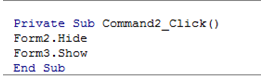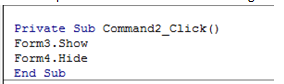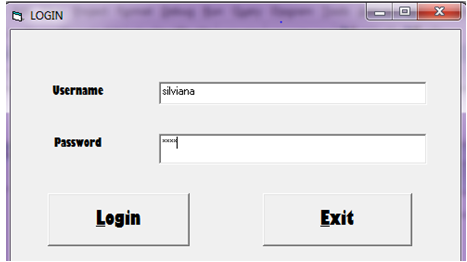Laporan
akhir
Nama : Silviana andriany
NPM : 1A114283
Kelas : 1KA34
Hari/Tanggal : 20 April 2015
Materi :
Visual Basic
Ketua asisten : Arqom Saifullah
Asisten baris : Lulu Naziah
Baris : 5
PARAF ASISTEN
(
)
LABORATURIUM
SISTEM INFORMASI
UNIVERSITAS
GUNADARMA 2015
-
Pertama buka
proram visual basic
-
Lalu buat lah
label.text an command pada form pertama
-
Form pertama
membuat username dan password untuk login kemenu yang kan di tuju
-
Buat 2 label
untuk username dan password lalu 2 textbox untuk memasukan data
-
Kemudian buat
2 command unutk login dan exit
-
Pada login
kita klik 2 kali untuk memasukan codingan seperti di bawah ini
-
Maksud dari codingan ini adalah jika text 1 diisikan silviana dan text 2 1409
maka akan muncul form 3 dan form 1 akan di sembunyikan,jika memasukan selain
itu maka akan muncul mesgbox “username dan password ada yang salah” .
-
Kemudian klik pada command 2 untuk memasukan
codingan,jika di klik exit maka akan muncul msgbox “terimakasih sudah menggunakan
program ini”
Buat form 2 (grade)
-
Buat lah form baru lagi
-
Lalu sediakan 5 label untuk memberikan nama
keterangan,3 label untuk memunculkan output,2 textbox untuk memasukan data dan
3 command untuk menjalankan program
-
Lalu klik pada proses untuk memasukan codingan
seperti ini
-
Maksud dari codingan ini adalah a (textbox1)
b(textbox2) c(textbox1*0.7)+(textboxt2*0.3) itu untuk menghitung hasil dari
nilai yang akan di masukan pada nilai uts dan uas
-
Lalu jika nilai lebih dari 55 maka pada label 7 akan
memunculkan output anda lulus
-
Jika tidak maka akan muncul maaf anda tidak
lulus
-
Disini kita menggunakan select case,untuk
mencari grade A-E ketika kita memasukan nilai nya
-
Lalu pada command 2 (balik ke menu sebelum nya)
ketikan codingan seperti ini
-
Ketika kita pilih command ini maka akan muncul
program pada form ke 3
-
Kemudian pada command 3 (clear) ketikan codingan
ini
-
Jika kita memilih command 3 (clear) maka akan
menghapus data yang sudah kita masukan beserta output
Membuat form 3 untuk menu pilhan
-
Add form kembali
-
Buat 1 label dan 2 command
-
Disini ada command ganjil/genap,grade,dan end
-
Setelah membuat form menu pilihan kemudian klik pada ganjil genap masukan
codingan seperti ini
-
Ini menunjukan bahwa ketika kita memilih command 1 (ganjil/genap) maka
akan muncul form 4 yang berisi menu ganjil genap dan form 3 akan di sembunyikan
-
Kemudian command 2
-
Jika kita klik command 2 (grade) maka akan muncul form 2 yang berisi menu
grade dan form 3 akan disembunyikan
| - | Jika kita klik command 3 (end) maka akan muncul msgbox terimakasih |
Membuat
form 4 untuk ganjil genap
-
Add form baru
-
Kemudian buat lah 1 label untuk keterangan 1 label untuk output 1 textbox
untuk memasukan data dan 2 command
untuk memproses data dan mengakhiri program
-
Lalu klik command proses untuk memasukan codingan seperti di bawah ini
-
Jika nilai a bisa di bagi 2 maka akan muncul output pada label 2 “adalah
angka genap” tapi jika nilai a dibagi 2 masih menyisahkan angka maka pada label
2 akan muncul output “adalah angka ganjil”
-
Kemudian pada command back diisikan codingan seperti dibawah ini
-
Program akan otomatis kembali ke menu awal pada form 3
-
Jika sudah semua form kita buat
lalu runing program tersebut
1.
-
Kita klik login lalu muncul menu pilihan
2.
2.
-
Kemudian klik ganjil genap akan muncul program ganjil genap
3.
3.
-
Saya masukan angka 12 dan muncul output 12 adalah angka genap
-
Saya masukan angka 5 dan muncul output 5 adalah angka ganjil
-
Lalu back ke menu kemudian pilih grade
4.
-
Saya masukan angka 100 pada nilai uts dan 80 pada nilai uas maka akan
muncul output total 94 keterangan selamat anda lulus dan grade nya A
-
Ketika saya klik end akan muncul messagebox terimakasih